Excel에서 vlookup과 함께 iferror를 사용하는 방법은 무엇입니까?
VLOOKUP을 사용할 때 찾고 있는 값이 데이터에 없을 때마다 #N/A 오류가 발생합니다. 간단히 말해서 VLOOKUP이 값을 찾을 수 없을 때마다 #N/A를 반환합니다.
예를 들어 , 직원 이름 목록이 있고 “John”이라는 이름을 검색하려고 합니다. 하지만 안타깝게도 이 이름은 목록에 없습니다.
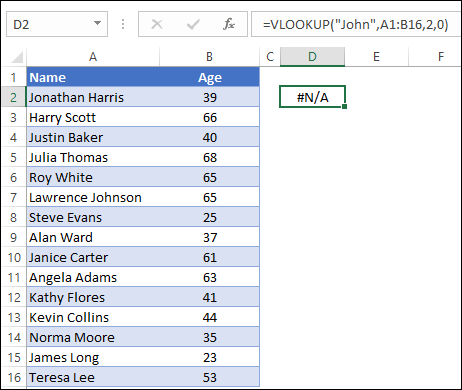
이제 이 상황에서 VLOOKUP은 #N/A를 반환합니다. 이 오류의 원인은 본인이 알고 있지만 모두가 아는 것은 아닙니다. 따라서 가장 좋은 방법은 모든 사람이 이 오류가 발생한 이유를 이해할 수 있도록 #N/A를 세관 값으로 바꾸는 것입니다.
#N/A 오류를 대체하는 가장 좋은 방법은 VLOOKUP과 함께 IFERROR를 사용하는 것입니다. IFERROR는 값을 평가하는 데 도움이 되는 함수이며 해당 값이 오류인 경우 해당 오류 대신 사용자 지정 값을 반환합니다.
따라서 오늘 이 기사에서는 VLOOKUP을 IFERROR와 결합하여 #N/A 오류 없이 사용하는 방법을 알아봅니다. 하지만 이 두 함수를 결합하기 전에 IFERROR의 작동 방식을 이해해야 합니다.
IFERROR 작동 방식
IFERROR 함수에서는 두 가지를 지정해야 합니다. 첫째는 평가하려는 값이고, 둘째 는 오류가 발생할 때마다 원하는 맞춤 값입니다. IFERROR의 구문은 다음과 같습니다.
IFERROR(값, value_if_error)
- value: 평가할 값입니다.
- value_if_error: 오류가 발생했을 때 돌려받고 싶은 값입니다.
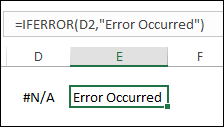
- 먼저 IFERROR는 값을 평가합니다.
- 그 후 값이 오류이면 오류에 대해 지정한 값을 반환하고, 그렇지 않으면 값 자체를 반환합니다.
IFERROR와 VLOOKUP 결합
이제 VLOOKUP과 IFERROR를 결합할 차례입니다. 이렇게 하려면 IFERROR에서 값을 VLOOKUP으로 바꾸면 됩니다.
그리고 value_if_error 인수 에는 VLOOKUP이 #N/A를 반환할 때마다 반환할 값을 지정합니다.
아래 예에서는 value_if_error 인수에 “찾을 수 없음”을 사용했습니다. 오류가 있는 모든 셀에서 “찾을 수 없음”이 반환되었습니다.
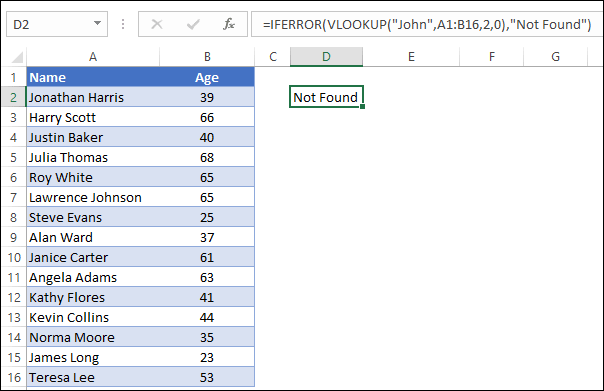
두 기능의 작동 방식
이 조합에서는 두 기능이 순서대로 작동합니다. 우선, VLOOKUP은 항상 작동하는 것과 동일한 방식으로 작동합니다. 값을 검색하여 발견되면 결과 값을 반환하고, 그렇지 않으면 오류를 반환합니다.

둘째 , IFERROR는 VLOOKUP의 결과를 평가합니다. 그리고 그 결과가 오류인 경우 해당 오류를 사용자가 지정한 사용자 정의 값으로 대체합니다. 그렇지 않으면 아무 작업도 수행되지 않으며 VLOOKUP이 반환한 것과 동일한 결과를 얻게 됩니다.
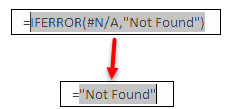
테이크아웃
IFERROR가 모든 유형의 오류 값을 재정의한다는 점을 이해해야 합니다. 따라서 모든 오류에 대해 동일한 사용자 정의 값을 얻게 됩니다.
그리고 #N/A 이외의 오류가 발생할 가능성이 있는 경우 IFERROR를 #N/A로만 평가되는 IFNA로 바꿀 수 있습니다.
이전 버전의 문제
이전 버전의 Excel에서는 IFERROR가 없습니다. 하지만 언제든지 #N/A를 관세 값으로 바꿀 수 있습니다. 이렇게 하려면 IF와 ISNA를 VLOOKUP과 결합해야 합니다. 그리고 공식은 다음과 같습니다:
=IF(ISNA(VLOOKUP(A1,table,2,FALSE)),"Not Found",VLOOKUP(A1,table,2,FALSE))이 수식에서는 ISNA(#N/A로만 평가하고 TRUE를 반환함)를 사용하여 VLOOKUP을 평가합니다. 따라서 VLOOKUP이 오류를 반환하면 IFNA는 이를 TRUE로 변환합니다.
그 후 IF는 TRUE로 지정한 값을 반환합니다. 그렇지 않으면 FALSE 값은 동일한 VLOOKUP 수식입니다.
엑셀 파일 받기
다운로드결론
#N/A를 대체하려면 항상 VLOOKUP과 함께 IFERROR를 사용해야 한다고 믿습니다. 가장 큰 이유는 데이터에 숫자값이 있을 때 오류가 있는 값을 사용할 수 없기 때문이다.
예를 들어 피벗 테이블이 있고 소스 데이터에 #N/A 오류가 있는 경우 동일한 오류가 피벗 테이블에 반영됩니다. 가장 좋은 방법은 이 오류를 “0”으로 바꾸는 것입니다.
이 공식 팁이 도움이 되었기를 바랍니다. 그리고 이 팁을 친구들과 공유하면 정말 좋을 것 같아요.
관련 수식
- Excel에서 양방향 검색 수행
- Excel에서 VLOOKUP 역방향(뒤로: 오른쪽에서 왼쪽으로)
- Excel에서 VLOOKUP MATCH 결합
- Excel에서 여러 기준을 사용하는 VLOOKUP
- Excel에서 VLOOKUP을 사용한 와일드카드